La tasa de crecimiento anual compuesta, conocida como CAGR, describe el cambio de un valor a lo largo del tiempo como un porcentaje promedio. La CAGR ofrece una indicación única y amplia de dirección y magnitud, incluso si los valores reales varían enormemente con el tiempo. Excel acepta varias fórmulas para derivar la CAGR entre dos tiempos, pero todas se basan en la fórmula de interés compuesto. La excepción a esta fórmula es si ya calculó varias tasas anuales y necesita promediarlas usando la fórmula de la media geométrica.
Construcción de la fórmula de interés compuesto
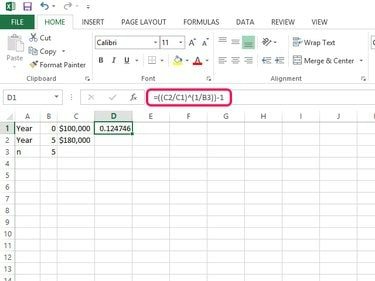
Credito de imagen: C. Taylor
Cree manualmente la fórmula de interés compuesto sin funciones utilizando el siguiente formato:
Video del día
= ((fv / pv) ^ (1 / n)) - 1
Aquí, "n" es el número de años entre el valor futuro (fv) y el valor presente (pv). Reemplace las variables con valores reales o referencias a celdas que contengan valores reales, como "= ((C2 / C1) ^ (1 / B3)) - 1" o "= (($ 180 000 / $ 100 000) ^ (1/5)) - 1". En cualquier caso, mantenga los paréntesis, para que Excel sepa en qué orden realizar cálculos.
Propina
Para forzar que el resultado se muestre como un porcentaje, en lugar de un decimal, haga clic en el Casa pestaña, seleccione la General menú desplegable en el grupo Números y elija Porcentaje.
Uso de la función POWER
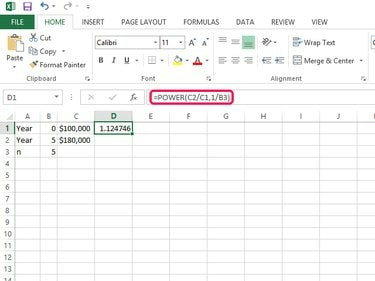
Credito de imagen: C. Taylor
La fórmula anterior requería varios paréntesis, lo que complica visualmente la fórmula. Si encuentra que los paréntesis en cascada le distraen, utilice la función Power en su lugar. Debido a que Excel carece de una enésima función raíz separada, esto Energía la función aborda tanto la elevación de números a potencias como la raíz enésima; en el último caso, ingrese "1 / n", similar a la fórmula anterior. Utilice el siguiente formato con la función Potencia y reemplace las variables con valores reales o de referencia:
= POTENCIA (fv / pv, 1 / n)
Como ejemplo, puede ingresar "= POTENCIA (180000 / 100000,1 / 5)" o "= POTENCIA (C2 / C1,1 / B3)".
Advertencia
Aunque podría incluir comas en las variables de la fórmula anterior, no puede incluirlas en fórmulas basadas en funciones, incluidas Potencia, Tasa o GeoMean.
Uso de la función RATE

Credito de imagen: C. Taylor
Aunque Microsoft diseñó principalmente el Calificar función para los cálculos de anualidades, su versatilidad calcula una tasa de interés compuesta ignorando los pagos regulares que son típicos de las anualidades. La ventaja es lo que muchos consideran una fórmula más ordenada utilizando el siguiente formato:
= TASA (n,, - pv, fv)
Observe las comas dobles, entre las que normalmente se incluiría un pago regular. Sin embargo, al omitir el pago, el cálculo se reduce a un cálculo de interés compuesto estándar. Además, tenga en cuenta que las variables de valor presente incluyen un signo negativo, sin el cual la fórmula devolverá un error. Al igual que antes, tiene la opción de ingresar directamente variables, como "= RATE (5,, - 100000,180000)", o haciendo referencia a variables, como "= RATE (B3,, - C1, C2)".
Propina
La función Tasa formatea automáticamente la respuesta como un porcentaje, por lo que no es necesario que especifique el formato.
Uso de la función GEOMEAN
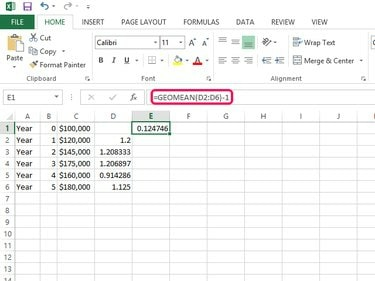
Credito de imagen: C. Taylor
El GeoMean La función toma la media geométrica de una serie de valores. Si estos valores son una serie de tasas anuales consecutivas, el resultado es una tasa promedio que toma en cuenta los efectos de la capitalización. Utilice el siguiente formato para calcular CAGR a partir de una serie de tasas:
= GEOMEAN (rango) -1
Aquí, el rango son las celdas que contienen las tasas anuales o una serie de valores separados por comas. Por ejemplo, puede ingresar "= GEOMEAN (D2: D6) -1" o "= GEOMEAN (1.2,1.21,1.21,0.91,1.13)".




